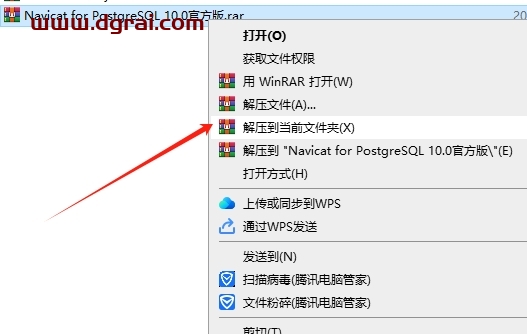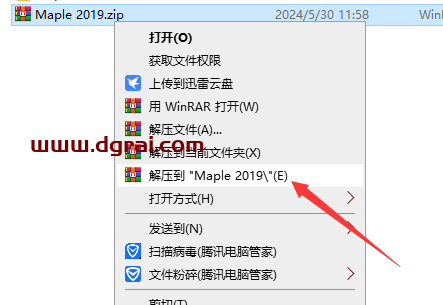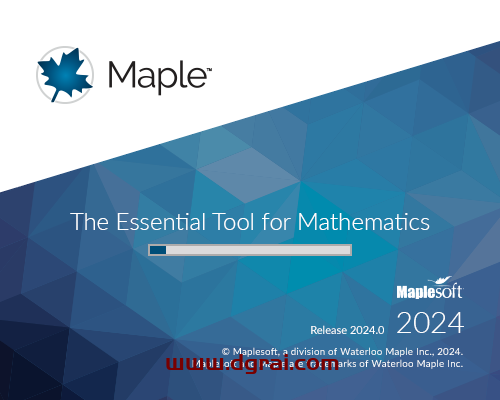软件介绍
Eclipse 2024是一款功能强大的集成开发环境(IDE),专为程序员和软件开发人员设计。以下是对其的详细介绍:
一、多语言支持
Eclipse 2024支持Java、C/C++、Python、PHP和JavaScript等多种编程语言,能够满足不同开发者的需求。通过其智能的代码编辑器,开发者可以高效地进行代码编写、调试和运行。
二、插件扩展性
Eclipse 2024拥有丰富的插件库,开发者可以根据个人或项目需求自定义工具和功能。这种高度的可扩展性使得Eclipse 2024能够灵活适应各种开发场景,提升开发效率。
三、全面的开发功能
Eclipse 2024提供了全方位的开发功能,包括代码编辑、调试、编译及测试等。其智能代码补全、语法高亮、代码重构及版本控制等工具能够极大提升编码效率,确保代码的可靠性和稳定性。
四、跨平台兼容性
Eclipse 2024支持Windows、Linux和Mac OS等多个操作系统,能够在不同的开发环境中稳定运行。这种跨平台兼容性使得开发者可以在不同的设备上无缝切换,提高工作效率。
五、开源社区支持
作为一款开源软件,Eclipse 2024得到了全球众多开发者的参与和支持。其活跃的开源社区为开发者提供了丰富的资源共享和创新机会,使得Eclipse 2024能够持续更新和发展。
综上所述,Eclipse 2024是一款功能全面、可扩展性强、跨平台兼容且得到开源社区广泛支持的集成开发环境。无论是对于个人开发者还是软件开发团队来说,它都是一个不可或缺的开发工具。
[WechatReplay]
下载地址
迅雷网盘
https://pan.xunlei.com/s/VOK0JR15y7nIt177qosYAqxUA1?pwd=9jaa#
夸克网盘
https://pan.quark.cn/s/104f92c12d9f
百度网盘
通过网盘分享的文件:Eclipse 2024
链接: https://pan.baidu.com/s/1k-gMrDx4QPlgKtZCYHeQ_Q?pwd=hzun 提取码: hzun
如需其他软件,请复制下方地址,到手机浏览器打开,搜索关键词即可获取 https://docs.qq.com/sheet/DSW9td0RsV3JsbHBH?tab=cnyyov
安装教程
第1步
将软件安装包下载到电脑本地之后,选择安装包鼠标右键进行使用解压工具解压(注意:如果解压需要解压码的话,请换一个解压工具解压即可,无压缩密码)
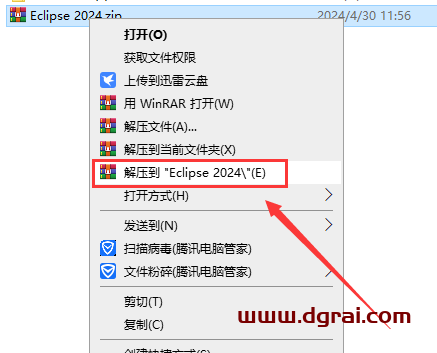
第2步
选择jdk-19_windows-x64_bin.exe鼠标右键以管理员身份运行
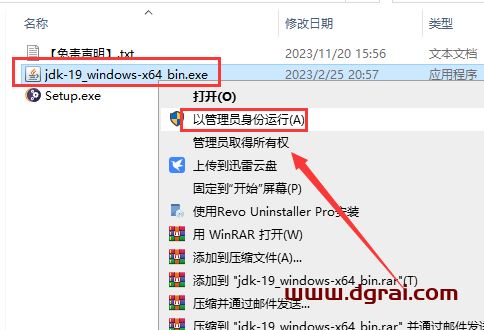
第3步
欢迎使用 Java SE 开发工具包 19.0.2的安装向导,点击下一步
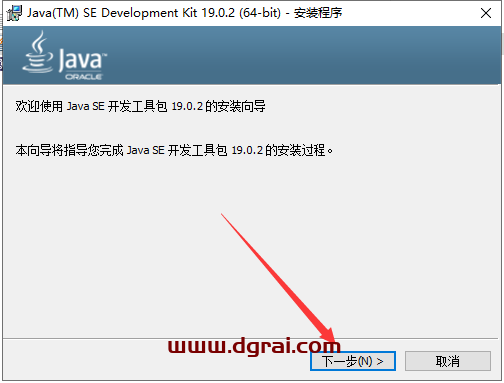
第4步
Java安装位置,大家自行选择是否更改,这里就不做更改了,点击下一步
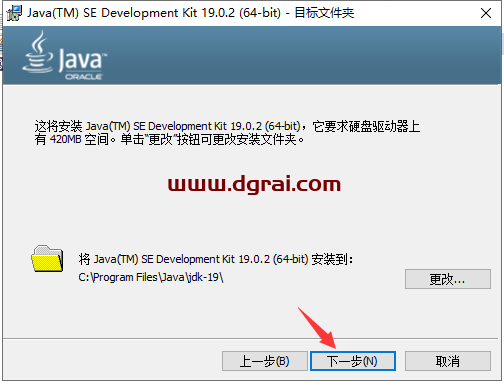
第5步
Java安装中,稍等
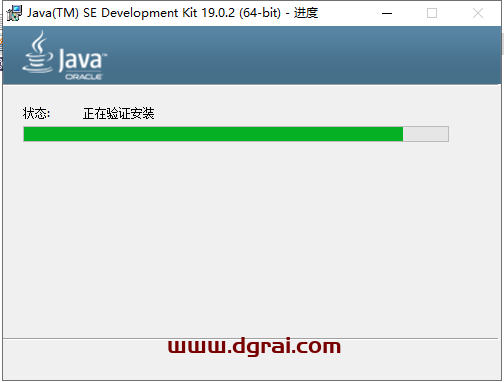
第6步
Java安装成功,点击关闭
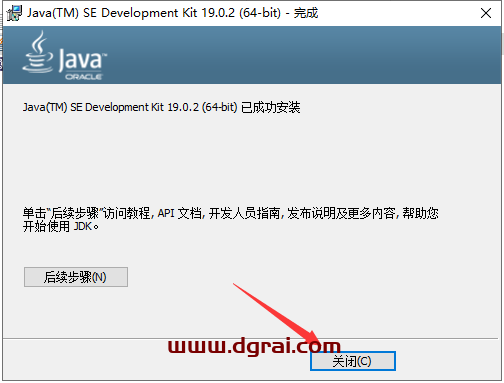
第7步
选择Setup.exe,鼠标右键以管理员身份运行
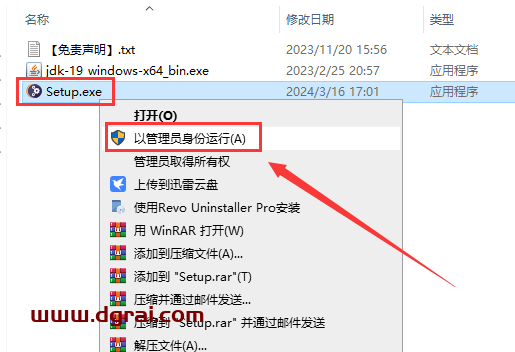
第8步
选择第一个点击进去
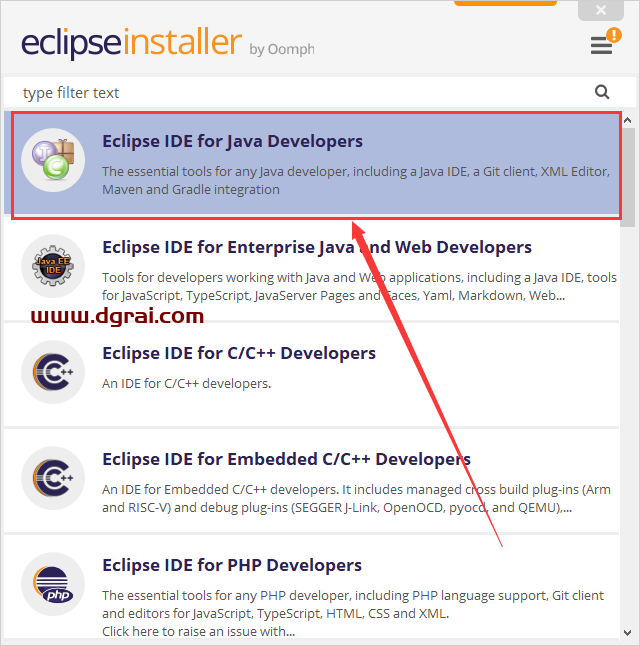
第9步
修改路径地址,可以直接在路径上进行更改(注意:更改安装位置不能带有中文或特殊符号),修改完之后点击INSTALL
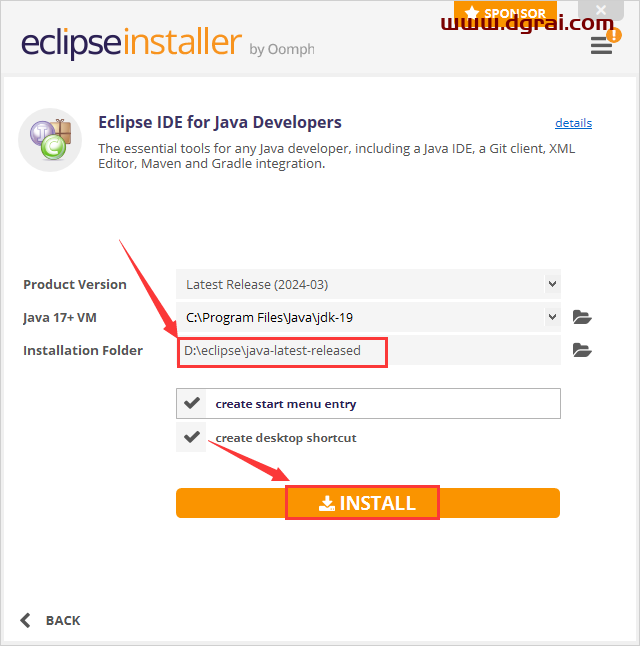
第10步
软件许可协议接受,点击Accept Now
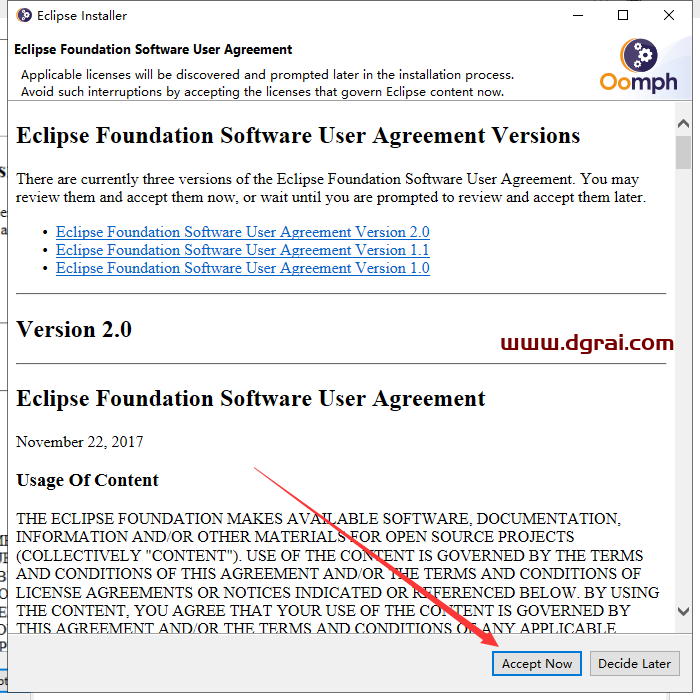
第11步
正在安装中,稍等
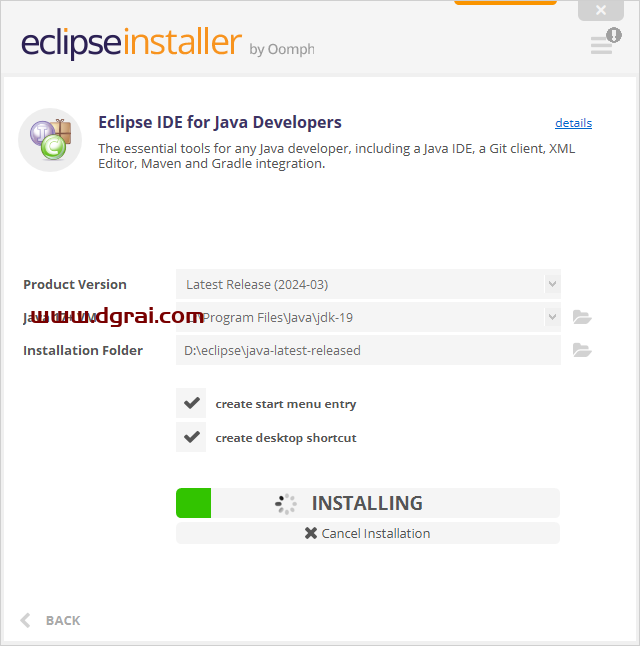
第12步
安装成功,点击LAUNCH运行
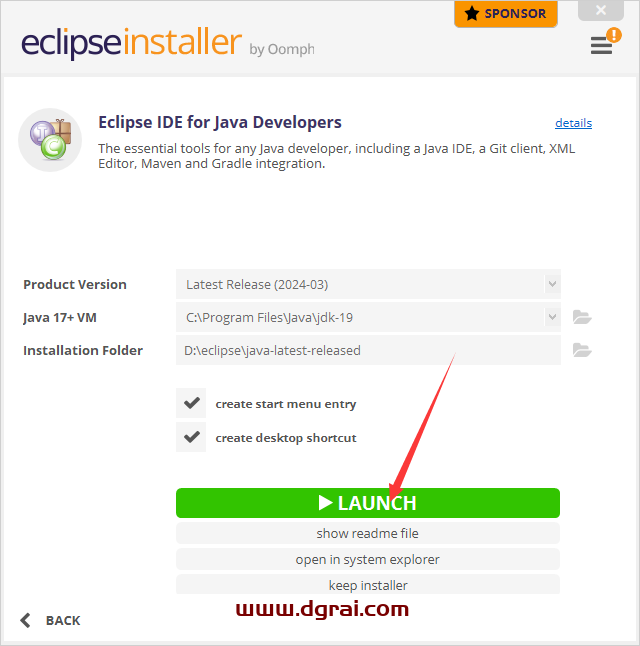
第13步
正在加载打开中,稍等

第14步
勾选【Use this as…】点击Launch
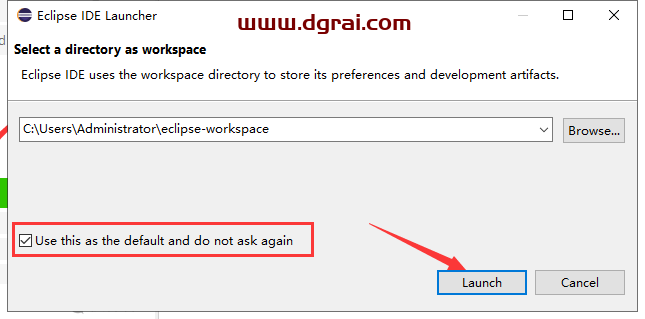
第15步
进入软件界面,点击Help-Intsall New Software
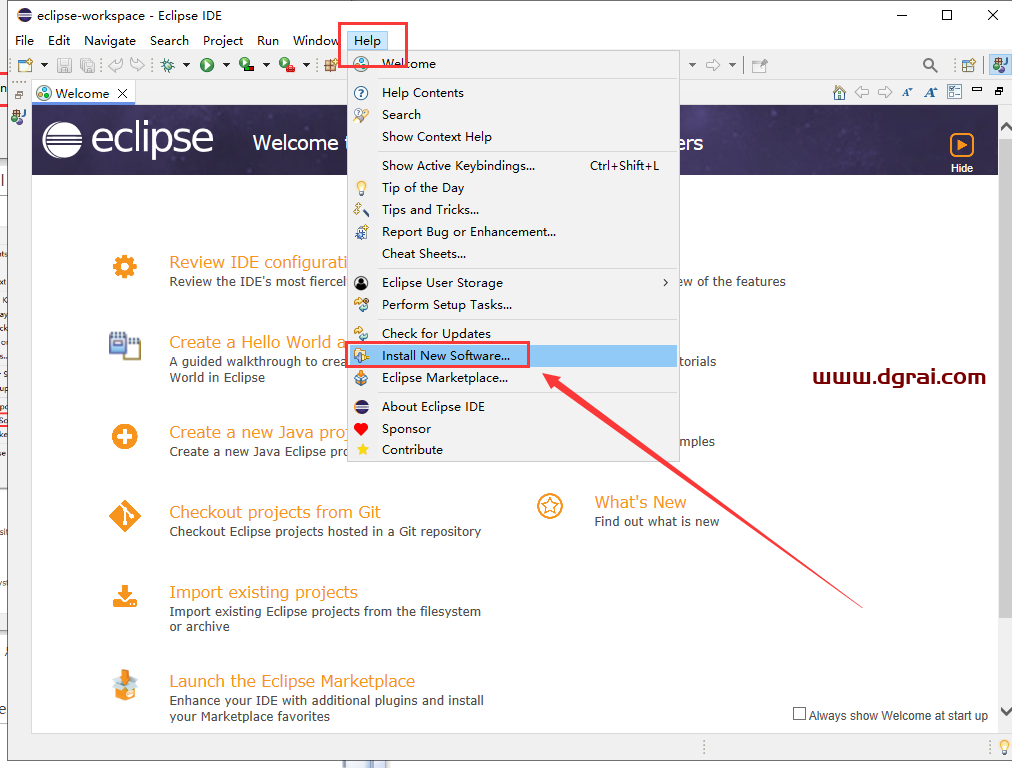
第16步
取消勾选【Contact all update…】,点击【Add】,清空Location输入框内容后,输入【https://mirrors.tuna.tsinghua.edu.cn/eclipse/technology/babel/update-site/latest/】,然后点击Add
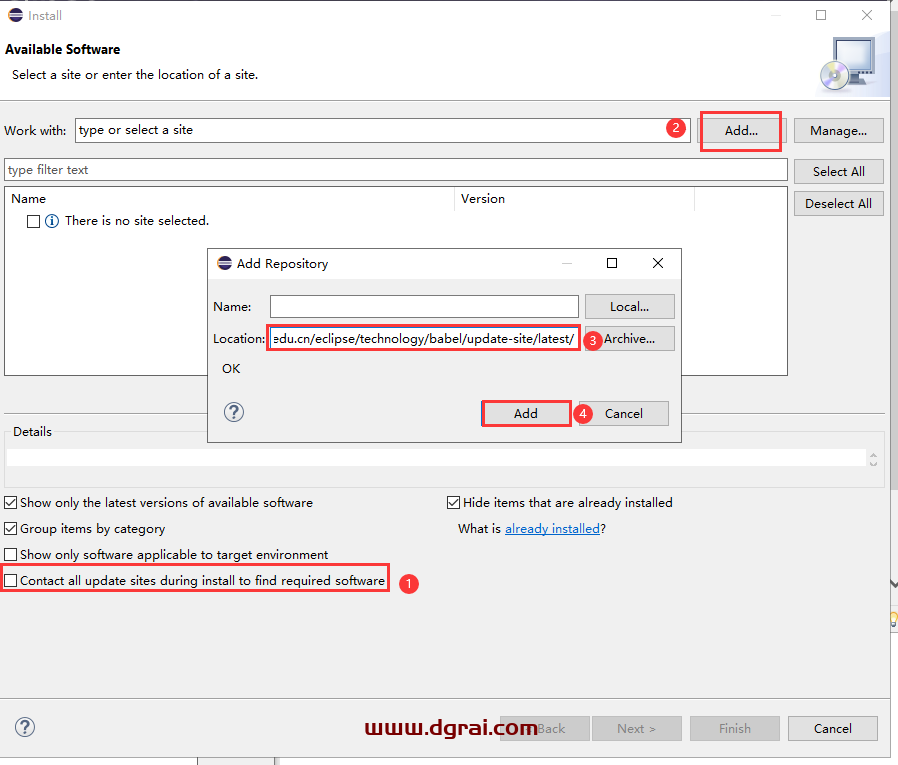
第17步
正在安装中,稍等
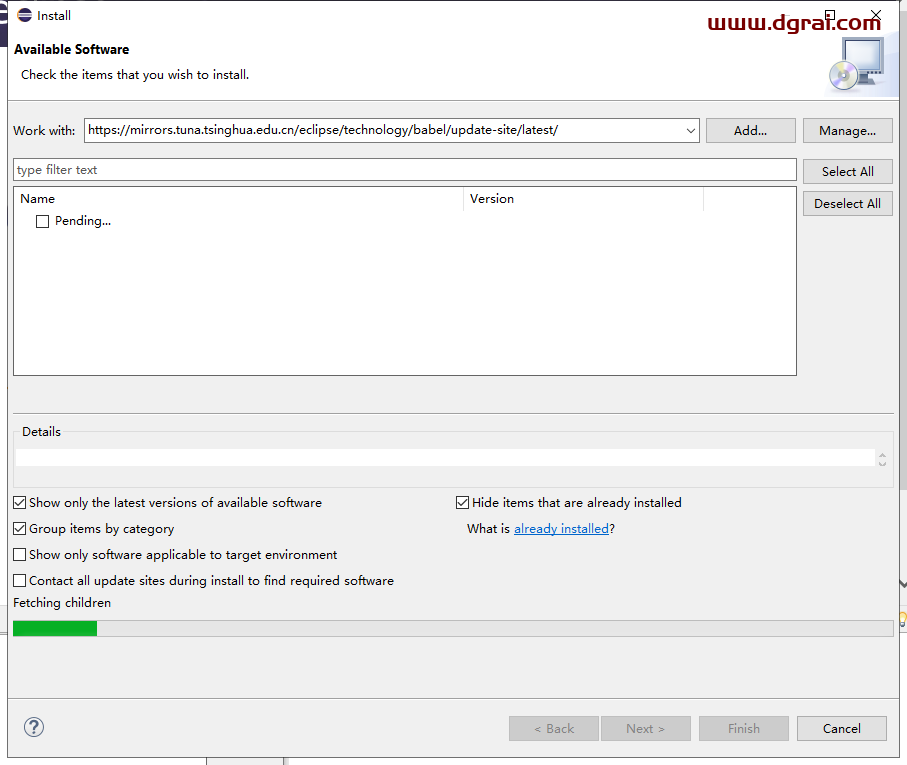
第18步
找到【…chinese(Simplified)】勾选,点击【Next】
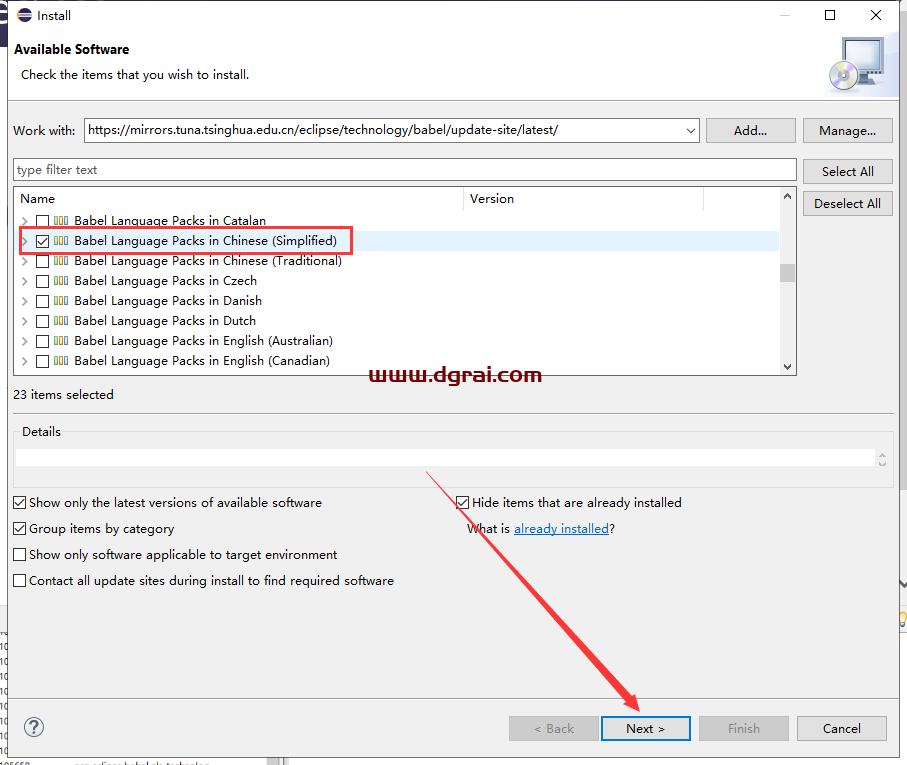
第19步
简体中文安装中,稍等
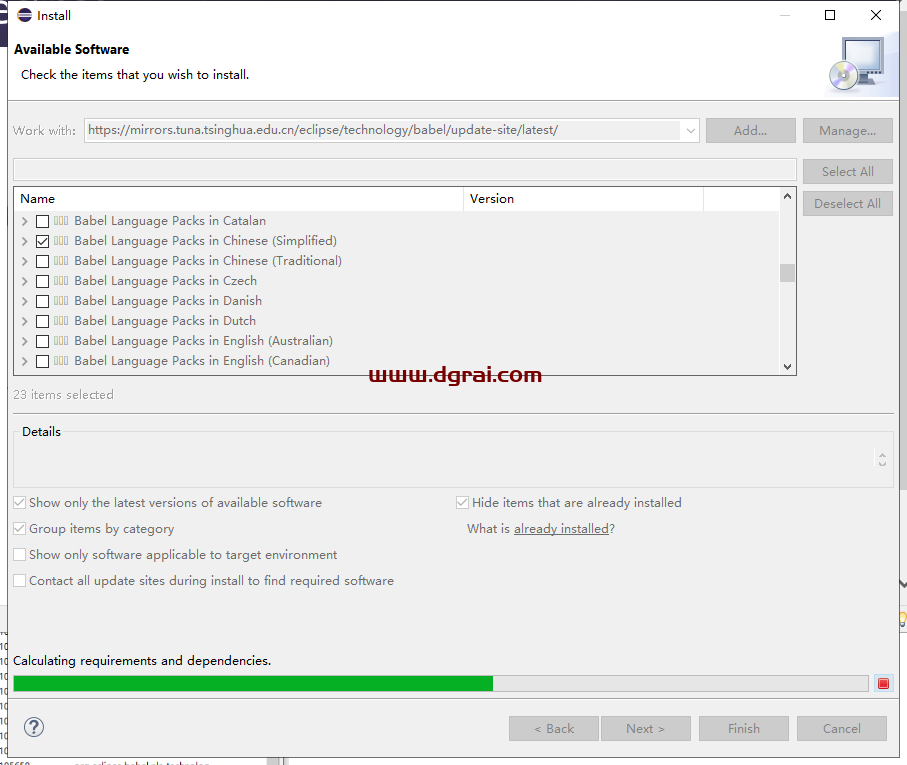
第20步
安装成功,点击Next
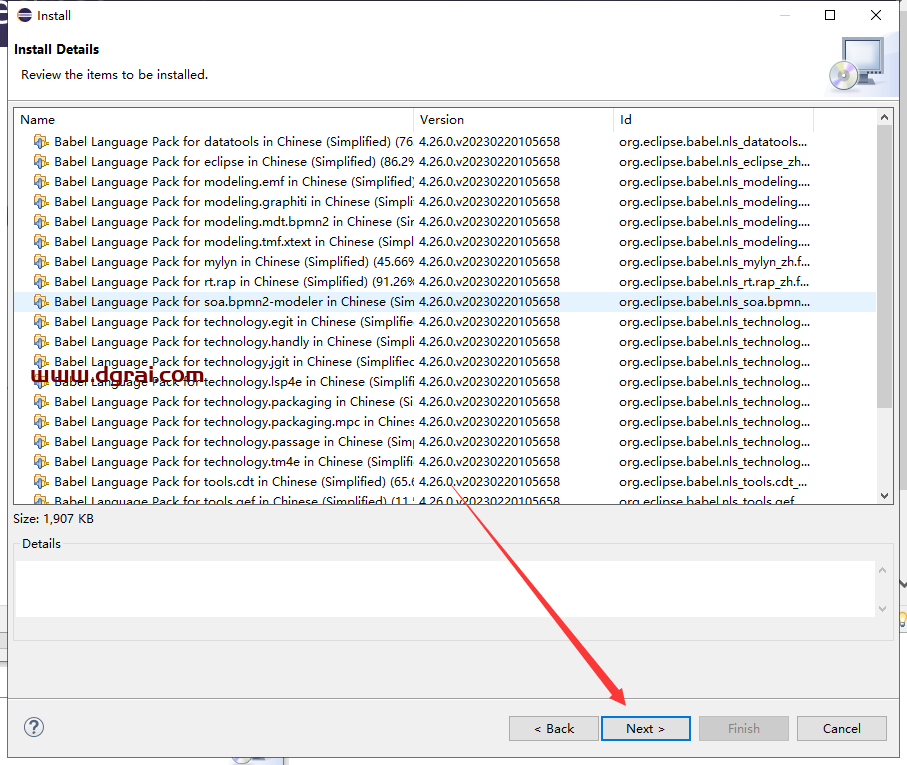
第21步
选择【I accept the terms of the license agreement】,然后点击Finish
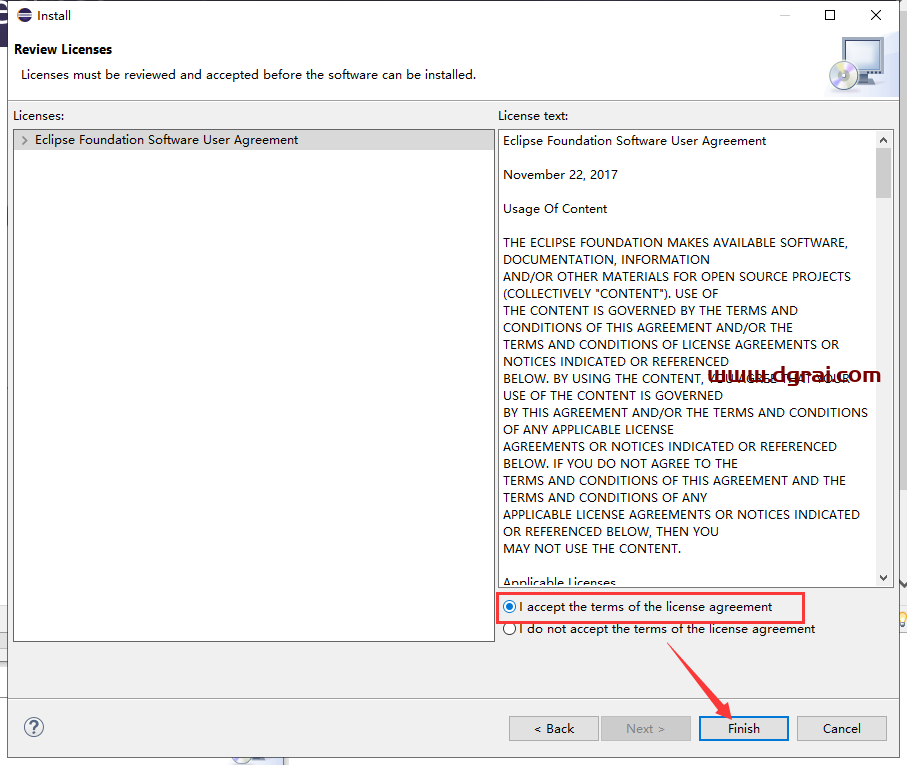
第22步
点击【Select All】,点击【Trust Selected】
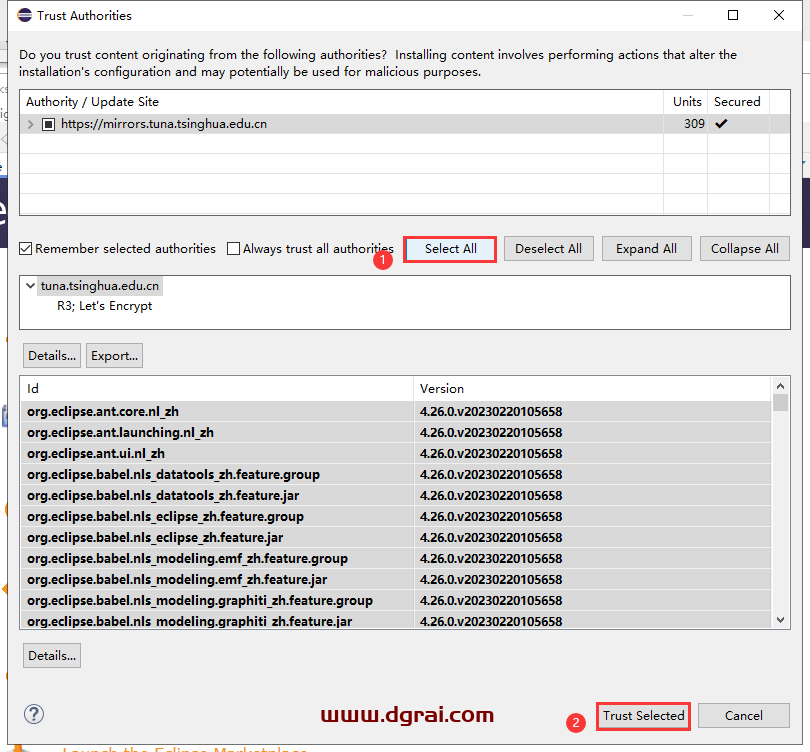
第23步
点击【Select All】,点击【Trust Selected】
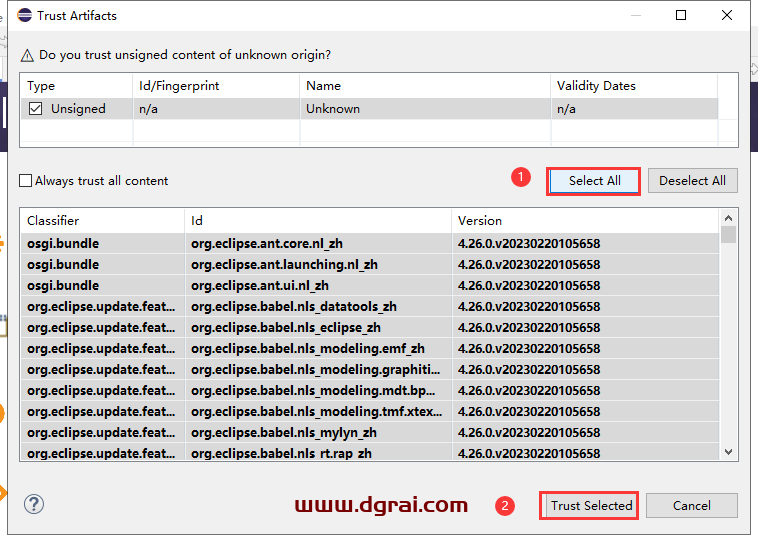
第24步
提示重启软件,点击【Restart Now】
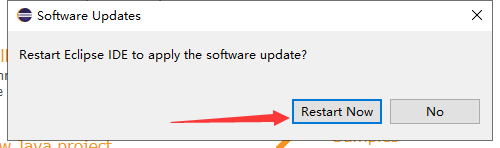
第25步
重启软件,就变成中文版的了
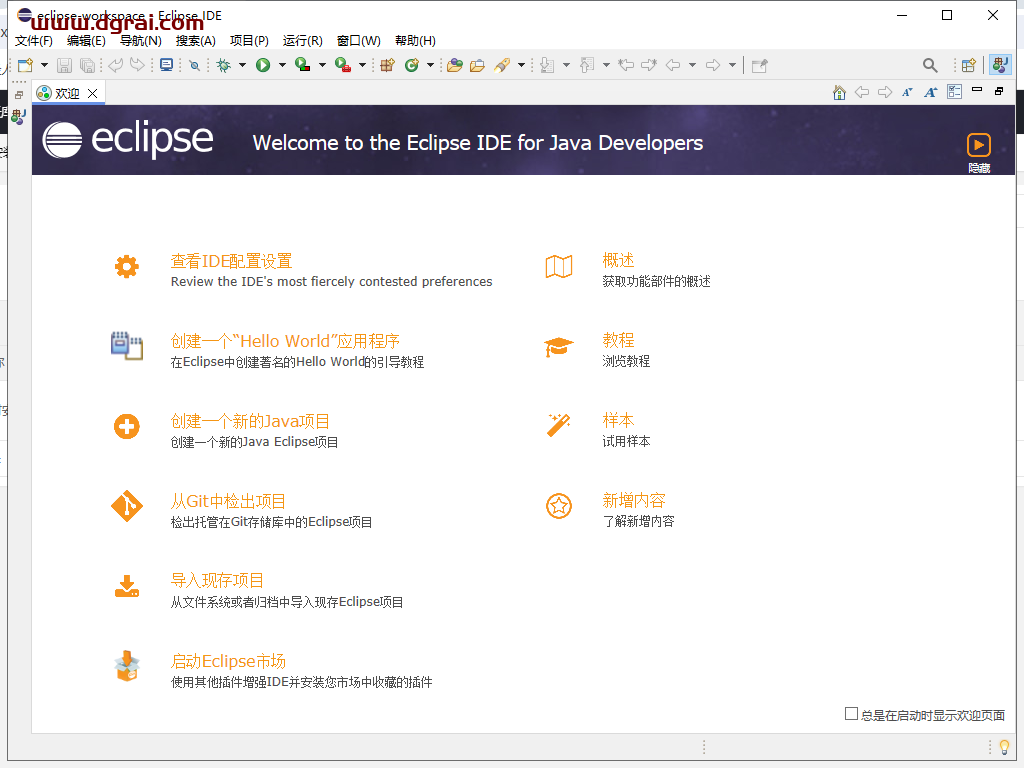
相关文章